Como adicionar uma manutenção do equipamento?
Atualizado no dia 30 de Maio de 2023.
É obrigatório ter a permissão "Cadastrar eventos" habilitada para cadastrar manutenções.
Com o equipamento aberto, siga para a aba "Manutenção" e clique no botão "Adicionar Manutenção".
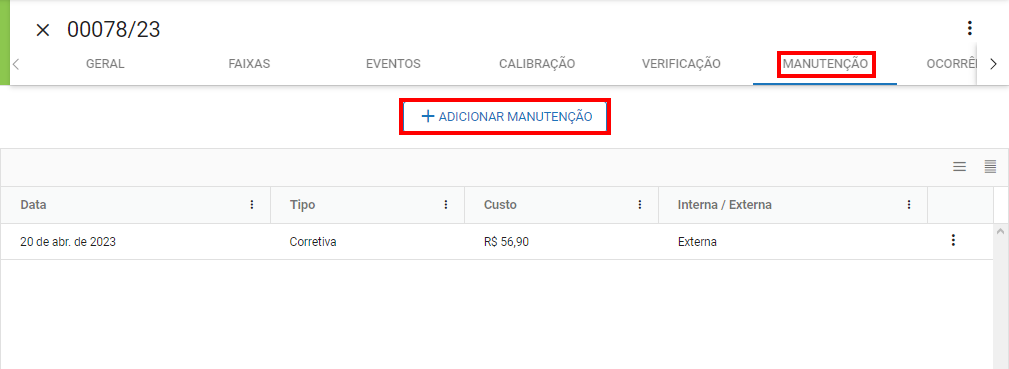
Será aberta uma nova janela para inserir os seguintes dados:
Geral
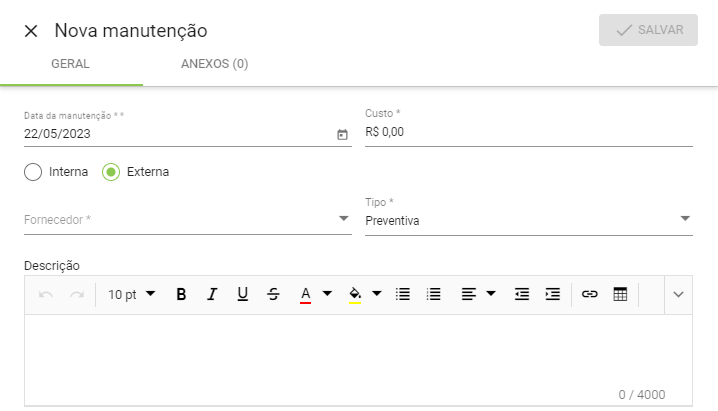
Campos indicados com * são obrigatórios.
- Data de Verificação: Insira data em que foi realizada a manutenção do equipamento (somente datas retroativas);
- Custo: Insira qual foi o custo para realizar essa manutenção;
- Interna: Selecione se foi realizada internamente;
- Executante: Essa opção só aparecerá se a manutenção foi marcada como interna, selecione qual o colaborador que a realizou, a partir da lista de usuários com acesso ao módulo;
- Externa: Selecione se a manutenção do equipamento foi realizada fora da empresa;
- Fornecedor: Essa opção só aparecerá se a manutenção foi marcada como externa, selecione qual laboratório realizou tal ação, a partir da lista de fornecedores já cadastrada;
- Tipo: Selecione qual o tipo de manutenção realizado, "Preventiva", "Corretiva" ou "Periódica";
- Descrição: Descreva melhor o que aconteceu nesta manutenção por meio do campo de descrição.
Anexos
Clique na aba “Anexos”, e na sequência em “Selecionar Arquivo”. O sistema abrirá as pastas do seu computador.
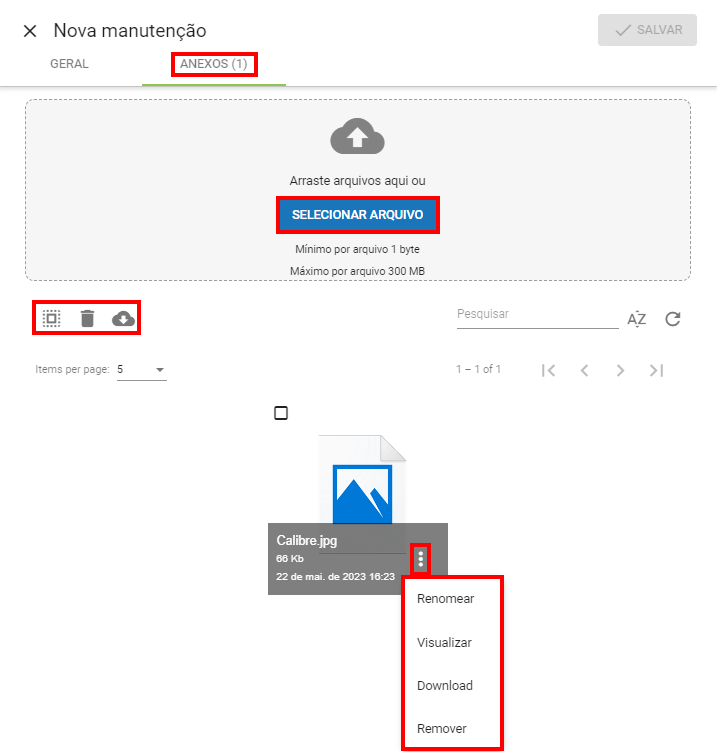
No menu de contexto do arquivo anexado ![]() você poderá:
você poderá:
- Renomear o arquivo;
- Visualizar o arquivo. A visualização é possível para as extensões: .pdf, .doc ou .docx, . xls ou .xlsx, .png, e .jpeg;
- Download do arquivo;
- Remoção do arquivo.
Você poderá utilizar o campo “Pesquisar” para encontrar o arquivo, buscando pelo nome dele.
E poderá realizar ações em massa através das opções:
 : selecionar todos os anexos;
: selecionar todos os anexos; : remover os anexos selecionados;
: remover os anexos selecionados; : fazer o download dos anexos selecionados.
: fazer o download dos anexos selecionados.
Ao remover o anexo não será possível desfazer a ação nem restaurar o anexo.
Ao terminar de inserir as informações necessárias, clique em 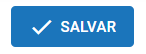 .
.
